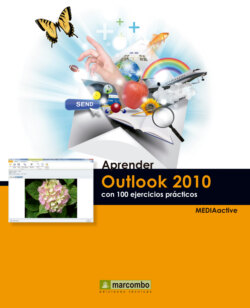Читать книгу Aprender Outlook 2010 con 100 ejercicios prácticos - MEDIAactive - Страница 18
011Vaciar la carpeta de elementos eliminados
ОглавлениеLA CARPETA ELEMENTOS ELIMINADOS de Outlook sirve de almacén temporal para aquellos elementos que son eliminados, hasta que el usuario decida borrarlos definitivamente. Igual que en cualquier otro programa, cuando se lleva a cabo la acción de eliminar un archivo o un elemento, el programa siempre realiza una pregunta de confirmación. Una vez eliminado el elemento, éste se puede recuperar, puesto que la carpeta Elementos eliminados actúa como cualquier otra carpeta, es decir se puede acceder a ella y abrir los archivos que contenga. Si tiene que recuperar algún documento que haya eliminado y que se encuentre en la carpeta Elementos eliminados, deberá moverlo fuera de dicha carpeta.
IMPORTANTE
Si utiliza una cuenta de Microsoft Exchange, puede usar el botón Recuperar elementos eliminados de la ficha Carpeta para restablecerlos después de haberlos eliminado e incluso después de haber vaciado la carpeta Elementos eliminados.
1.Para llevar a cabo este ejercicio, utilizaremos la carpeta Urgente creada y eliminada en una lección anterior. Tras ser eliminada, dicha carpeta se situó en la carpeta Elementos eliminados. Lo primero que haremos será recuperarla. En la Lista de carpetas, pulse sobre la punta de flecha que aparece a la izquierda de Elementos eliminados.
También podemos mover un elemento eliminado a otra ubicación usando la opción Mover de su menú contextual.
2.Arrastre la carpeta Urgente hasta el elemento Mi archivo de datos de Outlook.
La punta de flecha negra situada junto a las carpetas advierte de que éstas tienen contenido.
3.Ya ha visto cómo recuperar un elemento eliminado. Ahora lo volveremos a eliminar para continuar con el objetivo del ejercicio: vaciar la carpeta Elementos eliminados. Haga clic dos veces sobre la carpeta Urgente para seleccionarla, pulse la tecla Suprimir y confirme la eliminación.
4.La carpeta suprimida se ubica ahora en la carpeta Elementos eliminados. Para vaciar esta carpeta, haga clic con el botón derecho del ratón sobre ella y, del menú contextual, elija la opción Vaciar carpeta.
5.Haga clic en Sí en la ventana de confirmación.
6.Existe otro procedimiento para vaciar la carpeta Elementos eliminados. Vamos a crear rápidamente otra carpeta para eliminarla y practicar con él. Pulse con el botón derecho del ratón sobre la carpeta Bandeja de entrada y elija la opción Nueva carpeta.
7.En la ventana Crear nueva carpeta, escriba en el campo Nombre la palabra Prueba y, manteniendo el resto de opciones como están, pulse el botón Aceptar.
8.Pulse con el botón derecho del ratón sobre la carpeta recién creada y, del menú contextual, elija la opción Eliminar carpeta.
9.En el cuadro de confirmación, haga clic en Sí.
10.Vamos a vaciar la carpeta Elementos eliminados desde la Cinta de opciones. Selecciónela en el Panel de navegación, acceda a la ficha Carpeta de la Cinta de opciones y pulse el botón Vaciar carpeta del grupo de herramientas Limpiar.
11.Confirme de nuevo que desea eliminar todo el contenido de la carpeta pulsando el botón Sí del cuadro de advertencia que aparece en pantalla.
Sobre todo recuerde que, una vez vaciada la carpeta Elementos eliminados, su contenido será irrecuperable.
IMPORTANTE
Para que la carpeta Elementos eliminados se vacíe automáticamente al salir de Outlook active esa opción en el apartado Inicio y salida de Outlook de la categoría Avanzado en el cuadro de opciones de Outlook.